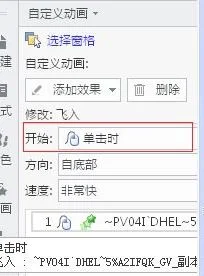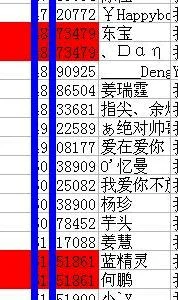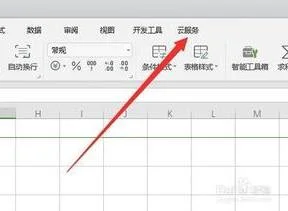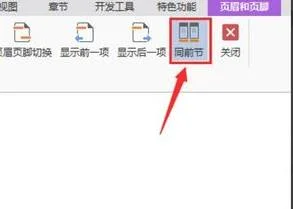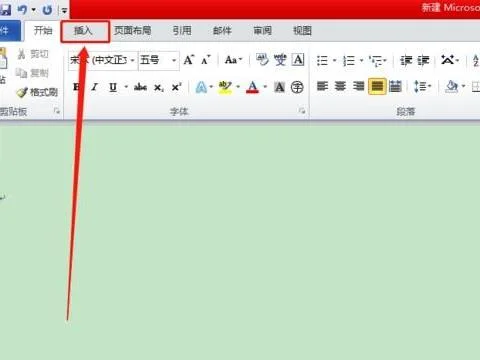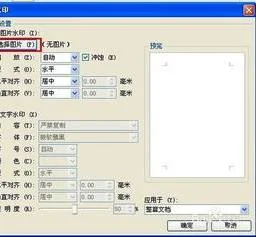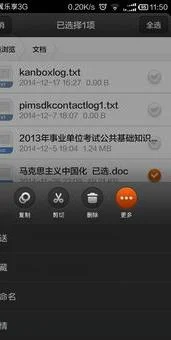1.wps表格怎么将上下两行调换
1、这里以下面表格举例,上表中的名称位于列交换以形成以下表单,以便名称在行中,月份在列中。
2、首先打开工资单,如WPS表格所示。
3、接下来,选择A2:F11的区域,然后按[Ctrl+C]复制该区域。
4、选择一个空白单元格,右键单击并单击[选择性粘贴]的选项。
5、然后在弹出框中选择[转置]的功能并确认。
6、此时行列已经互换,原始[名称]可以更改为[月]。效果如图。
2.wps表格怎么实现行列互换
以WPS 2019版为例
1、打开表格
2、选择需要互换的单元格
3、单击“开始”--->;“复制”
4、复制之后单击目标单元格
5、“开始”--->;“粘贴”--->;“转置”
6、设置后的效果如下图
3.WPS表格怎样把这一列移动到另外一列
1、首先用WPS表格软件打开目标文件,如图所示。
2、假设需要将A列的内容与B列内容对换,首先选中A列内容。
3、然后将鼠标箭头移动至A列表格右边,出现十字标后,按住键盘上的“shift”键。
4、按住shift键,同时按住鼠标左键王右拉,如图所示。
5、完成以上设置后,即可在WPS表格中把一列移动到另外一列,调换位置。